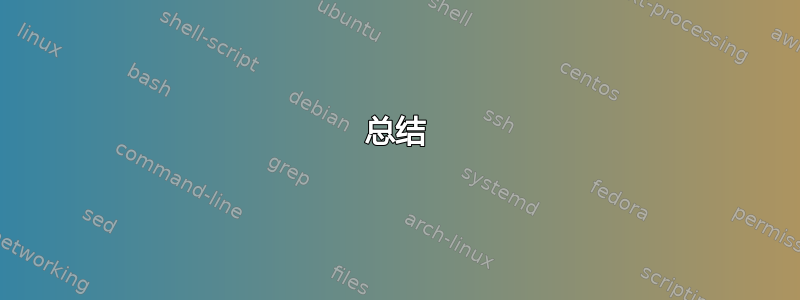
我看过的所有参考资料都建议强制崩溃,然后重新打开 Word。这似乎是解决问题的一种笨拙的方法,我希望有一种手动方法可以强制打开恢复窗格,或者我可以下载某种插件来模拟该过程。
答案1
由于似乎没有人真正理解您的问题,因此我将尝试尝试一下。
如果我理解正确的话,您打开 Excel 后,会出现“文档恢复”任务窗格,其中包含供您查看的文件列表。单击某个文件,检查其中是否有错误,根据是否发现错误保存和/或关闭该文件等,然后返回任务窗格打开下一个文件。
但是等一下……它不见了!你有点困惑为什么在单击列表中的一个文件后该面板就会消失,于是你在文件菜单和所有其他选项卡中四处搜索,但很沮丧,因为你无法再次找到这个愚蠢的面板。于是你关闭 Excel 并重新启动它,希望面板再次出现。它确实出现了!不过,你很快意识到,由于你有大约 20 个文件要审阅,所以在审阅完每个文件后关闭并重新打开 Excel令人厌烦。
我也遇到过这个问题。这真是太烦人了。到底是谁认为这是个好主意?
总结
无论如何,我偶然找到了答案。下次打开此面板并单击文件时,完成操作后但在关闭文档之前,请查看窗口的左下角。您应该会看到“就绪”字样,然后是“已恢复”。单击“已恢复”字样以重新打开任务窗格。接下来,通过反馈按钮向 Microsoft 写一封愤怒的信。因为这太愚蠢了。
答案2
转到文件 > 打开(或按Ctrl+ O)。右下角应该有一个选项Recover Unsaved Documents。
这将打开包含未保存文档的文件夹,而不是恢复窗格,但它应该可以解决您的问题。
答案3
经常遇到相同的问题和相关的挫败感,因此我运行了进程监视器(来自 Microsoft SysInternals 站点的工具),同时打开了文档恢复窗格,尝试捕获 Excel 从何处获取此“要恢复的文件”列表:我在这里找到了它们:
"C:\Users\%USERNAME%\AppData\Roaming\Microsoft\Excel"
同样,如果您将“Excel”替换为任何其他 Office 应用程序名称(例如“Word”),您也应该能从其他 Office 应用程序中找到要恢复的文件。您应该能够使用关联的 Office 应用程序简单地打开在这些位置找到的文件。您可能会发现 MS Office 通常以等效的二进制 Office 文件格式存储这些备份,但这应该没有什么区别,因为一旦您打开文件,您就可以将其保存为相关 Office 应用程序(例如 Excel、Word、Power Point 等)的任何有效格式。
答案4
我发现了一个模式(Excel for Office 365 ver. 1808):
如果您关闭从窗格打开的所有文档,它会重新出现。
- 要快速关闭当前文档,请使用Ctrl+ W。
无需退出 Excel,关闭恢复的文档即可。
您可以通过将窗格的标题拖到 Excel 窗口外部(例如,拖到第二个显示器)来更好地观察行为,然后面板的隐藏和重新出现变得明显,包括令人讨厌的事实,即它不能一直显示。
窗格的棘手部分是:
- 没有办法明确显示窗格
- 它会自动隐藏某些操作(例如显示维修)- 因此它不只是被其他内容覆盖,而是被隐藏
- 当不直观的条件满足时它会自动显示(您关闭了使用该窗格打开的所有已修复文档)


